• مسجل في: حلول إدارة بيانات الجهاز • حلول مجربة
كيفية طباعة النصوص من فون 6s؟ أنا بحاجة إلى طباعة عدة رسائل نصية فون هامة لتقاسم مع زميﻻتها بي. أي اقتراح؟ -إيمي
أيا كان السبب، إذا كنت ترغب في طباعة رسائل نصية من أي فون، هناك دائماً طريقة. هو أسهل طريقة أخذ لقطة في النص أي فون الخاص بك وإرساله إلى طابعة لاسلكية متوافق مع دائرة الرقابة الداخلية. ومع ذلك، إذا كنت ترغب في طباعة قطعة من نص رسائل من أي فون الخاص بك، بهذه الطريقة لن تجعل إكمال الخاص بك، لأن الصورة لا يظهر إلا قصاصة من التحويل الخاصة بك. طباعة تحويل رسالة نص كامل من أي فون الخاص بك، كنت تصدير أفضل لهم من أي فون الخاص بك إلى جهاز كمبيوتر، وثم طباعتها.
- الحل 1: طباعة مباشرة رسائل نصية على أي فون الخاص بك
- الحل 2: طباعة رسائل فون من [ايكلوود] النسخ الاحتياطي
- الحل 3: طباعة رسائل فون الخاص بك من أي تيونز النسخ الاحتياطي
الحل 1: طباعة مباشرة رسائل نصية على أي فون الخاص بك
للرسائل القصيرة من أي فون، يمكنك الحصول على مساعدة من هاتين الأداتين. واحد هو Dr.Fone-- دائرة الرقابة الداخلية "بيانات النسخ الاحتياطي" والاستعادة . أنها تمكنك من تصدير الرسائل النصية والوسائط المتعددة و iMessages مع المرفقات إلى ملف HTML أو XML أو TXT a(n)، بحيث يمكنك طباعته بسهولة. إذا لم ترغب في تصديرها، يمكنك طباعة الرسائل النصية فون مع هذه الأداة أيضا مباشرة دون تصدير بثلاث طرق. وبعد ذلك، دعونا تحقق كيف يعمل.

Dr.Fone-- دائرة الرقابة الداخلية "بيانات النسخ الاحتياطي" والاستعادة
النسخ الاحتياطي واستعادة دائرة الرقابة الداخلية "بيانات تشغيل مرنة".
- بنقرة واحدة للنسخ الاحتياطي الجهاز دائرة الرقابة الداخلية كاملة على جهاز الكمبيوتر الخاص بك.
- السماح لمعاينة واستعادة أي بند من النسخة الاحتياطية لجهاز.
- تصدير ما تريد من عملية النسخ الاحتياطي على جهاز الكمبيوتر الخاص بك.
- عدم فقدان البيانات على الأجهزة أثناء عملية الاستعادة.
- بشكل انتقائي النسخ الاحتياطي واستعادة أي البيانات التي تريدها.
الخطوة 1. بدء تشغيل البرنامج وتوصيل أي فون الخاص بك
تحميل وتثبيت وتشغيل Dr.Fone على جهاز الكمبيوتر الخاص بك، واختر "المزيد من أدوات" > "الجهاز بيانات النسخ الاحتياطي التصدير". قم بتوصيل أي فون الخاص بك مع جهاز الكمبيوتر الخاص بك عن طريق كابل الناقل التسلسلي العام، leting هذا البرنامج للكشف عن أي فون الخاص بك تلقائياً.

الخطوة 2. مسح "الرسائل النصية" على أي فون
انقر فوق "النسخ الاحتياطي" للسماح Dr.Fone مسح البيانات على أي فون الخاص بك. أثناء هذه العملية، يرجى الحفاظ على أي فون الخاص بك متصلاً بجهاز الكمبيوتر الخاص بك كل الوقت. سيستغرق بعض الوقت.
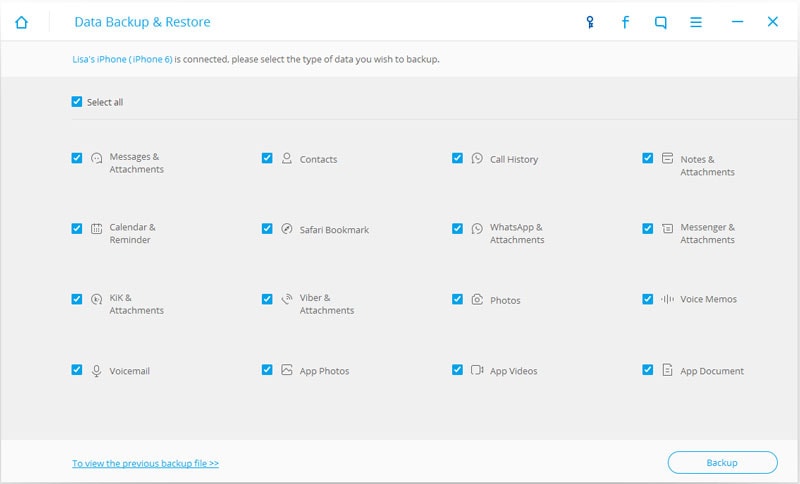
الخطوة 3. معاينة "الرسائل النصية" على أي فون الخاص بك قبل الطباعة
بعد النسخ الاحتياطي والمسح الضوئي، يمكنك معاينة كافة الرسائل واحداً تلو الآخر. اختر رسائل، ويمكنك معاينة التفاصيل. التحقق من العنصر الذي تريد طباعته في وقت لاحق. بعد معاينة وفحص كافة العناصر الرسالة في أي فون الخاص بك، يمكنك النقر فوق رمز الطابعة في الجزء العلوي الأيمن إلى جانب مربع البحث في إطار البرنامج.
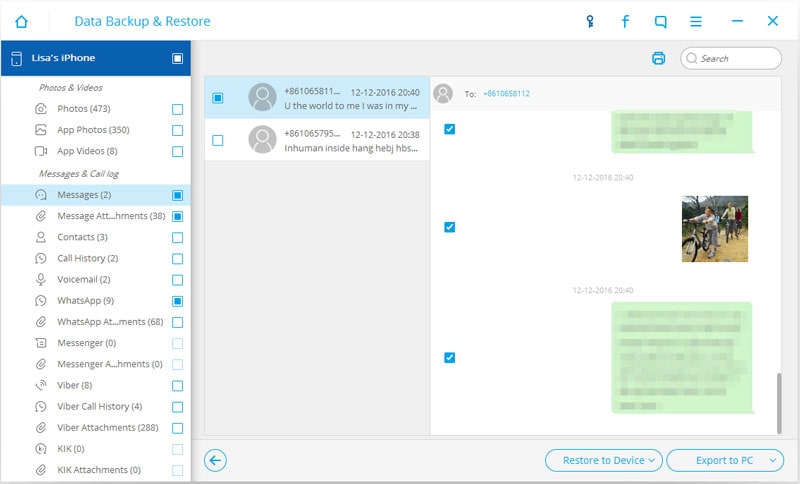
الخطوة 4. طباعة "الرسائل النصية" على أي فون الخاص بك
عندما كنت هنا، قم بتوصيل الكمبيوتر إلى طابعة بشكل صحيح وتأكد من أن هناك أوراق نسخة. ثم لا تزال يمكنك معاينة الرسائل على أي فون الخاص بك في الإطار أدناه والتأكد من أنه سيتم طباعته. وبعد ذلك، يمكنك معاينة رمز الطابعة من القائمة الأيسر العلوي لإكمال الطباعة.

ملاحظة: إذا كنت لا تعرف كيفية تعيين وقم بتوصيل الكمبيوتر إلى طابعة، الرجاء قراءة الدليل هنا ومتابعته.
الحل 2: طباعة رسائل فون من [ايكلوود] النسخ الاحتياطي
الخطوة 1. تسجيل الدخول باستخدام الحساب الخاص بك [ايكلوود]
لطباعة رسائل فون الخاص بك من ملفات النسخ الاحتياطي [ايكلوود]، تحتاج إلى اختيار "استرداد من ملف النسخ الاحتياطي [ايكلوود]" بعد تشغيل البرنامج. ثم الدخول في حسابك [ايكلوود] عن طريق إدخال معلومات الحساب وكلمة المرور الخاصة بك.

الخطوة 2. قم بتحميل واستخراج ملف النسخ الاحتياطي [ايكلوود]
حالما تحصل، يمكنك مشاهدة قائمة بكافة ملفات النسخ الاحتياطي [ايكلوود]. اختر واحد من أجل أي فون الخاص بك. قم بتحريك الماوس إلى "الدولة" وسوف تشاهد زر "تحميل". انقر على ذلك. عند إتمام عملية التحميل، يمكنك الاستمرار في استخراج ذلك بالنقر فوق الزر "مسح" التي تظهر في وقت لاحق. ثم انتظر للحظة.

الخطوة 3. معاينة "الرسائل النصية" على أي فون الخاص بك قبل الطباعة
بعد التنزيل والمسح الضوئي، يمكنك الوصول إلى كافة المحتويات في النسخ الاحتياطي [ايكلوود] بالتفصيل. للرسائل، يمكنك اختيار "رسائل" لقراءة المحتوى. يمكنك اختيار أي بند من البنود التي تريد طباعة، وحدد المربع أمامه. في الماضي، انقر على أيقونة الطابعة في الركن الأيمن العلوي.

الخطوة 4. طباعة "الرسائل النصية" في ملف النسخ الاحتياطي [ايكلوود]
هنا، أن هذه الخطوة هي نفس الخطوة الأخيرة في الحل الأول. تحتاج إلى جهاز الكمبيوتر الخاص بك متصل طابعة بشكل صحيح ومعاينة الرسائل الموجودة في الصفحات كما يلي. ثم انقر على أيقونة الطابعة لإكمال طباعة رسالة فون.

الحل 3: طباعة رسائل فون الخاص بك من أي تيونز النسخ الاحتياطي
الخطوة 1. اختيار النسخ الاحتياطي الخاصة بك أي تيونز لاستخراج
اختر "الاسترداد من أي تيونز ملف النسخ الاحتياطي" من القائمة الجانب الأيسر. ثم حدد واحدة من ملف النسخ الاحتياطي لأي فون الخاص بك وانقر فوق "بدء تشغيل التفحص" لاستخراجها.

الخطوة 2. معاينة الرسائل في النسخ الاحتياطي الخاصة بك أي تيونز
عند انتهاء البرنامج مسح النسخ الاحتياطي أي تيونز الخاصة بك، يمكنك قراءة الرسائل واحداً تلو الآخر. التحقق من العنصر الذي تريده لطباعة، وانقر على أيقونة الطابعة في الركن الأيمن العلوي للمضي قدما.

الخطوة 3. طباعة "الرسائل النصية" في ملف النسخ الاحتياطي الخاص بك أي تيونز
الآن، يمكنك معاينة وبدء طباعة الرسائل لأي فون الخاص بك عن طريق النقر على رمز الطابعة. قبل القيام بذلك، الحصول على جهاز الكمبيوتر الخاص بك متصل بطابعة.

رسائل
- إدارة الرسائل 1
- 1.1 المواقع SMS مجاناً
- 1.2 إرسال الرسائل المجهولة
- 1.3 خدمة النص الشامل
- 1.5 رسالة نصية إلى الأمام
- 1.6 تعقب الرسائل
- 1.7 تشفير الرسائل
- 1.8 قراءة الرسائل
- 1.9 الحصول على سجلات رسالة
- 1.10 إخفاء الرسائل
- 1.11 رسائل الجدول
- 1.12 استرداد الرسائل سوني
- 1.13 مجموعة إرسال رسالة
- 1.14 تلقي رسائل على الإنترنت
- 1.15 قراءة رسالة على الإنترنت
- 1.16 إرسال رسالة عبر البريد الإلكتروني
- 1.17 رسالة مزامنة عبر أجهزة متعددة
- 1.18 إرسال وتلقى الرسائل من الكمبيوتر
- 1.20 إرسال رسالة مجانية من جهاز الكمبيوتر
- 1.21 رسائل حب
- 2 فون رسالة
- 2.1 إصلاح "المشكلات رسالة" فون
- 2.2 حفظ رسائل فون
- 2.3 طباعة رسائل فون
- 2.4 استرداد فون بوك رسالة
- 2.5 رسائل فون البحث
- 2.6 iMessages النسخ الاحتياطي
- 2.7 أي فون واضحة "الرسالة ذاكرة التخزين المؤقت"
- 2.8 تجميد فون رسالة
- 2.9 احتياطية رسالة
- 2.10 قراءة فون "حذف الرسالة"
- 2.11 استخراج فون رسالة
- 2.12 فون عرض رسالة على جهاز الكمبيوتر
- 2.13 iMessages النسخة الاحتياطية لجهاز الكمبيوتر
- 2.14 استعادة الرسائل المحذوفة في أي فون
- 2.15 أعيد فون رسالة
- 2.16 استعادة [ايكلوود] رسالة
- 2.17 نقل رسالة من iPhone إلى Mac
- 2.18 حفظ فون الصورة من الرسائل
- 3 Anroid الرسائل
- 3.2 استرداد الرسائل الروبوت
- 3.3 استرداد الرسالة فيسبوك الروبوت
- 3.4 رسالة أونديلتيد الروبوت
- 3.5 استرداد الرسائل من كسر أدنرويد
- 4 سامسونج رسائل
